本帖最后由 青莲云 于 2016-10-12 16:23 编辑
如果你在开发过程中遇到任何问题,请加入青莲云开发者群: 198174392,我们将在第一时间解答你的问题
使用Arduino、语音声控传感器模块、ESP8266wifi模块,结合青莲云平台,搭建一个实时云语音声控仪。
| 文件名 | | | | | | QL_ESP8266EX_0101_160715.bin | | | |
2、硬件准备
2.1硬件总览

2.2语音模块简介
ASR M08-A模块可以识别50句话(对话);只能够识别普通话,不很标准也行,识别原理是拼音识别。此模块利用非特定人语音识别芯片与mcu交互实现语音识别。

3、其他准备
l 注册成为青莲云的开发者,如果您还没有注册,请登录官网注册。
l 将青莲云ESP8266EX联网固件烧写到模组ESP-12中。
l 安装Arduino开发环境。
l 安装MsTimer2的Arduino支持库
l 安装SoftwareSerial的Arduino支持库
l 安装QL_Arduino_WIFI_Lib的青莲云WIFI-Arduino支持库
4、云端配置
4.1、进入控制台
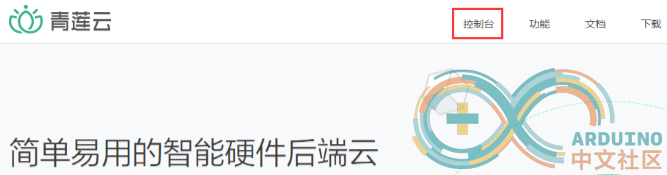
4.2、添加新产品,添加新功能
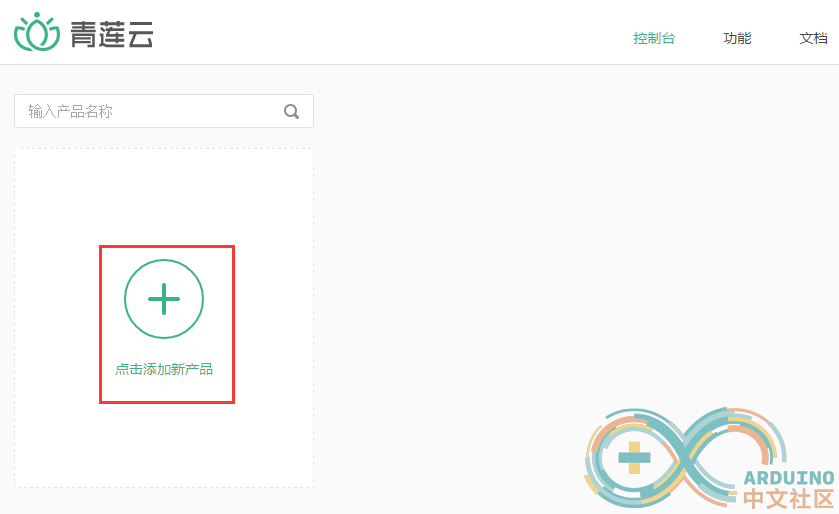
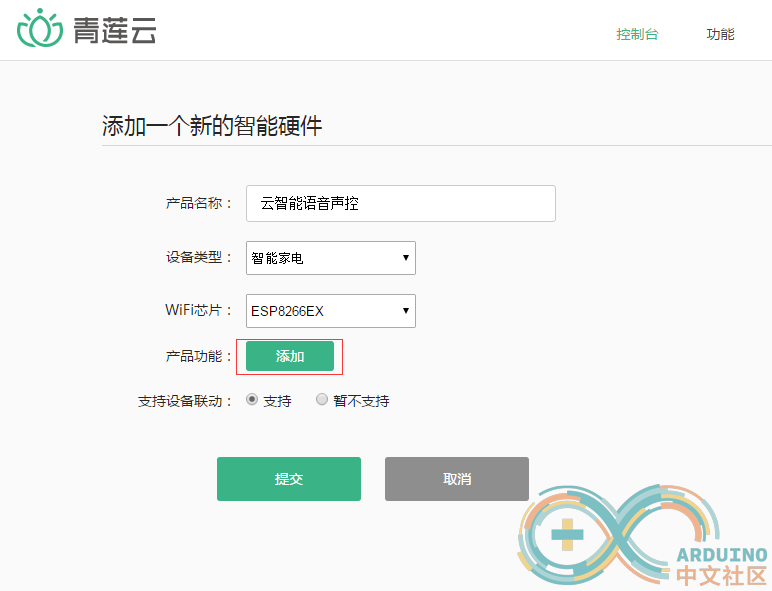
4.3、添加数据接收功能,类型选择“只上报”,根据参数需要选择数据类型,提交
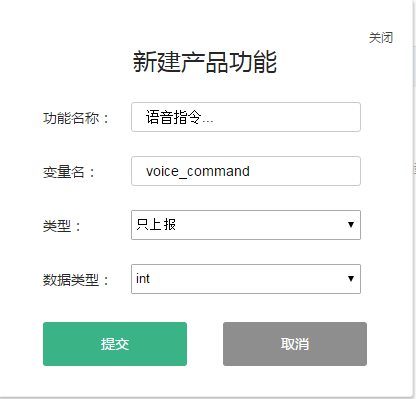
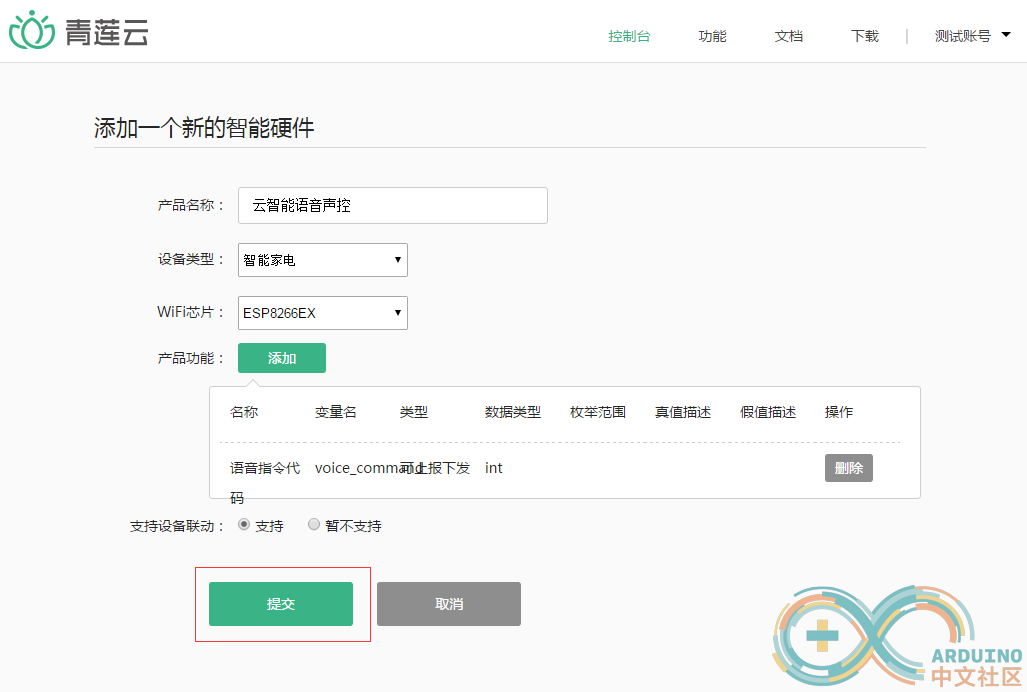
4.4、获取产品ID和产品密钥
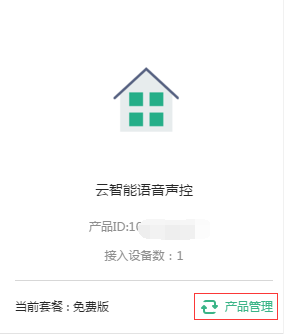
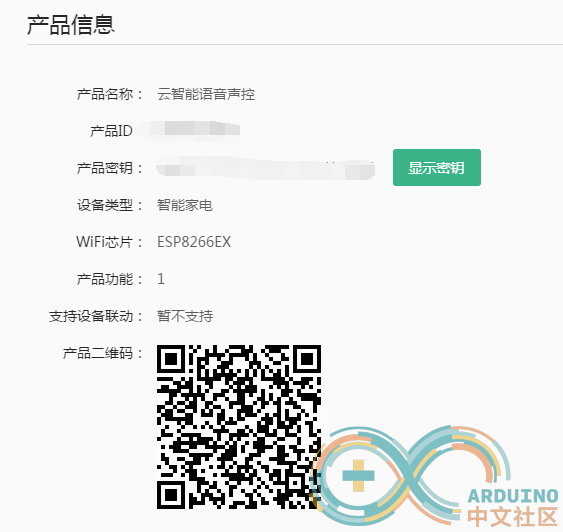
请一定注意产品ID和产品密钥的保密性,不要泄露。在接下来的编码过程中会用到这两个信息,请注意不要填写错误。
5、硬件连接
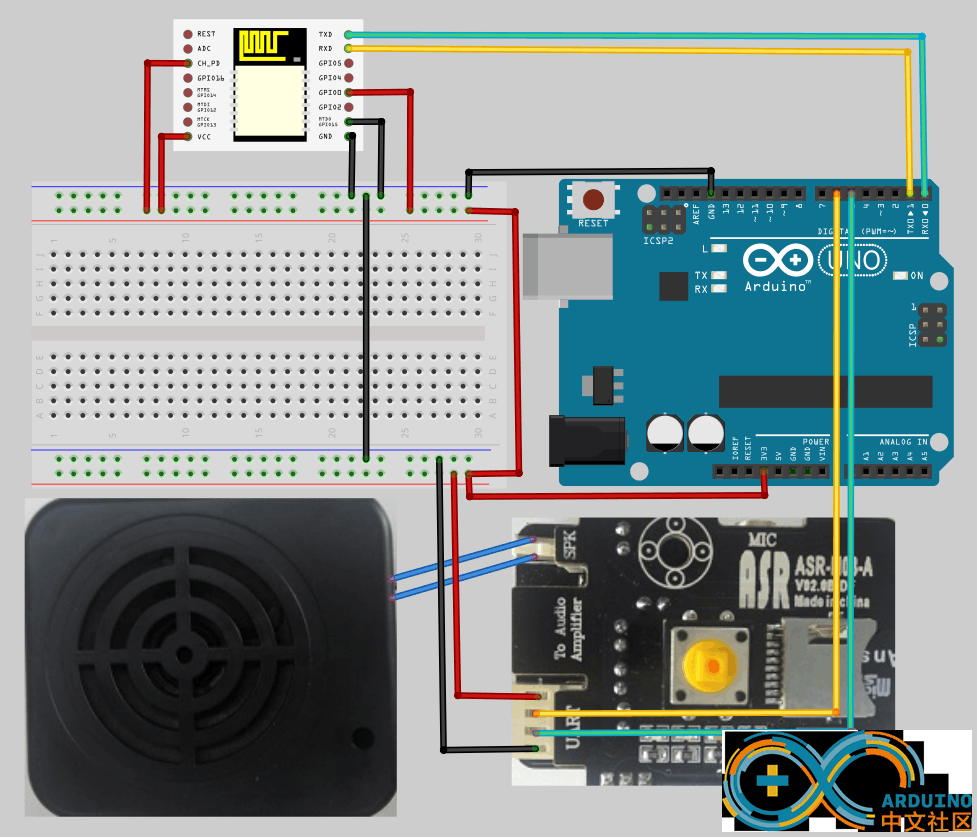
6、程序烧写
6.1安装支持库
将青莲云的WIFI-Arduino支持库拷贝到Arduino安装目录的libraries文件夹中,如下图:
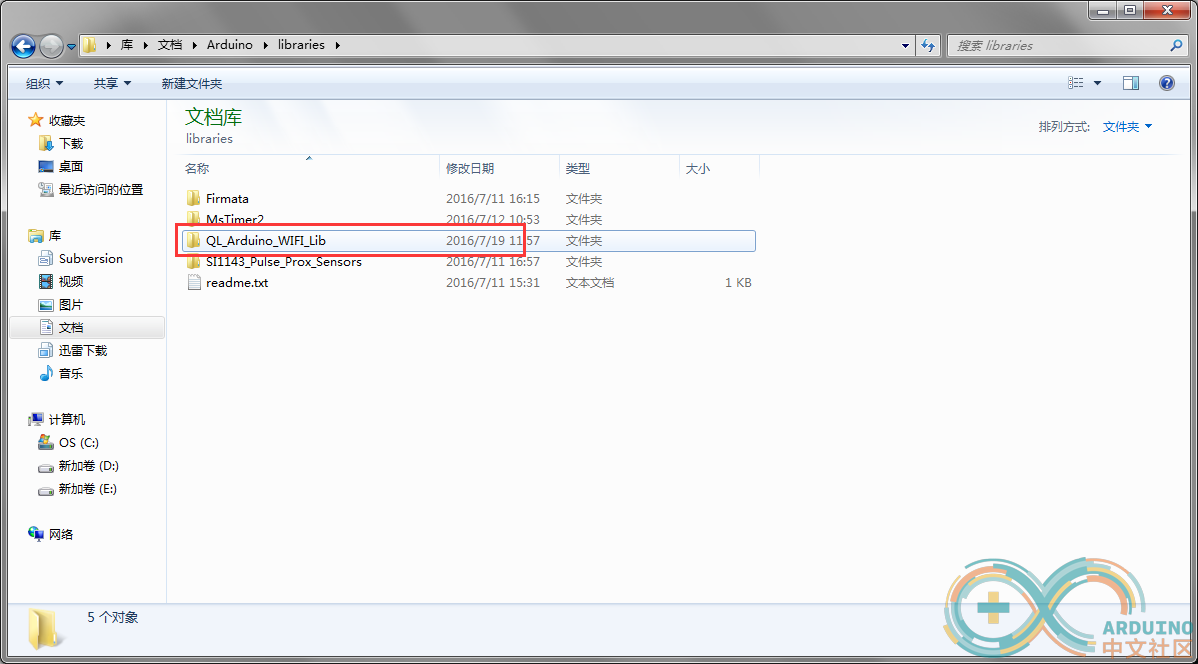
在Arduino IDE中依次点击工具栏中”项目”->”加载库”->”管理库”出现下图所示框体,分别安装MsTimer2的Arduino支持库和SoftwareSerial的Arduino支持库
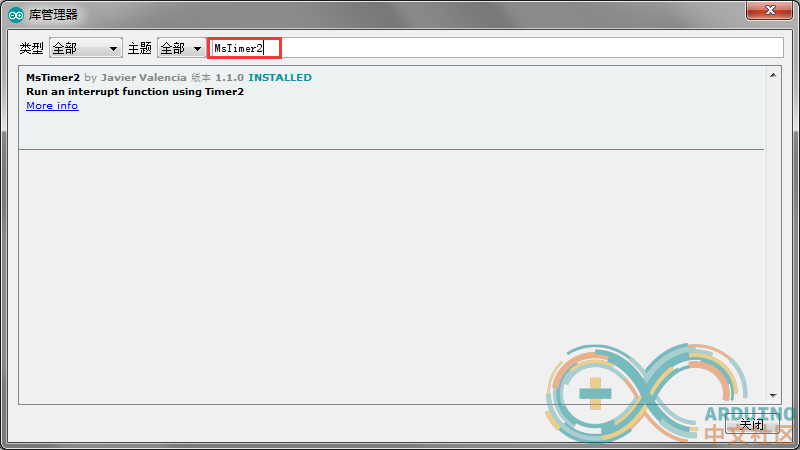
6.2 导入工程
用Arduino IDE打开压缩包中的青莲云智能语音声控实例的Arduino工程(.ino文件)
6.3 替换宏定义
用获取到的产品ID和产品密钥替换掉程序中的宏定义,请确认不要填错。
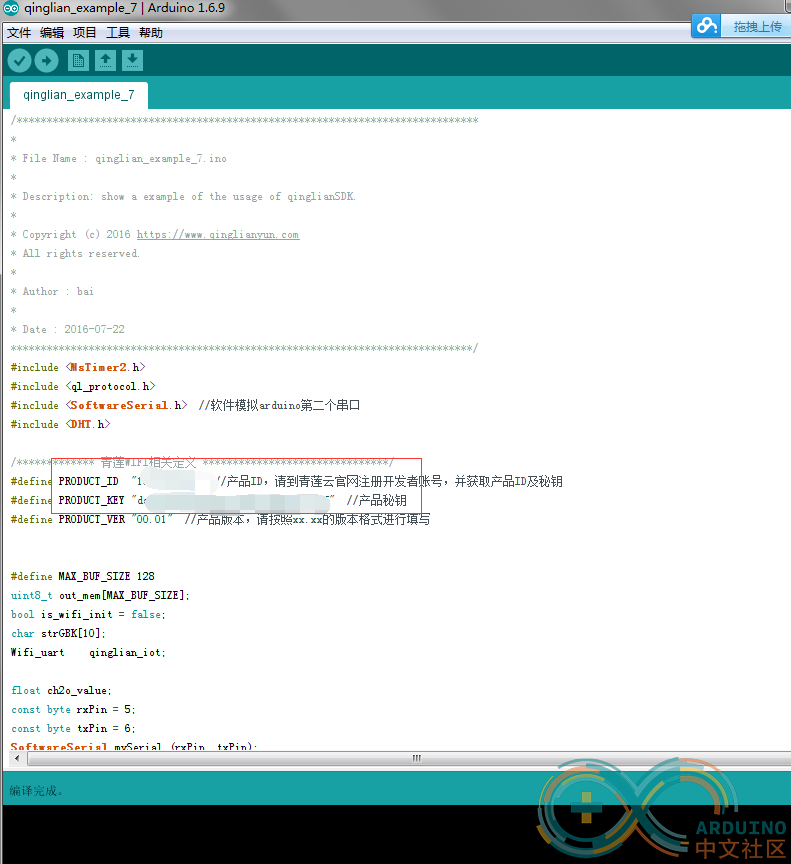
6.4 烧写代码
将Arduino与PC通过USB线连接,点击下图中的上传按钮。
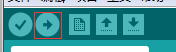
7、模组联网
使用安卓手机打开DempAPP,为模组配置WIFI,连接网络。
7.1 绑定产品
首先需要在DemoAPP中添加产品。打开产品信息页面可以查看到产品二维码,在DemoAPP界面扫描产品二维码即可实现产品和APP的绑定。
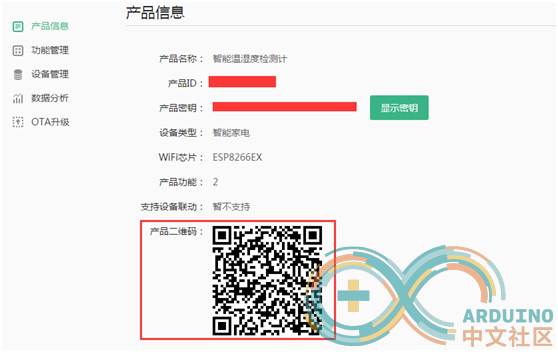
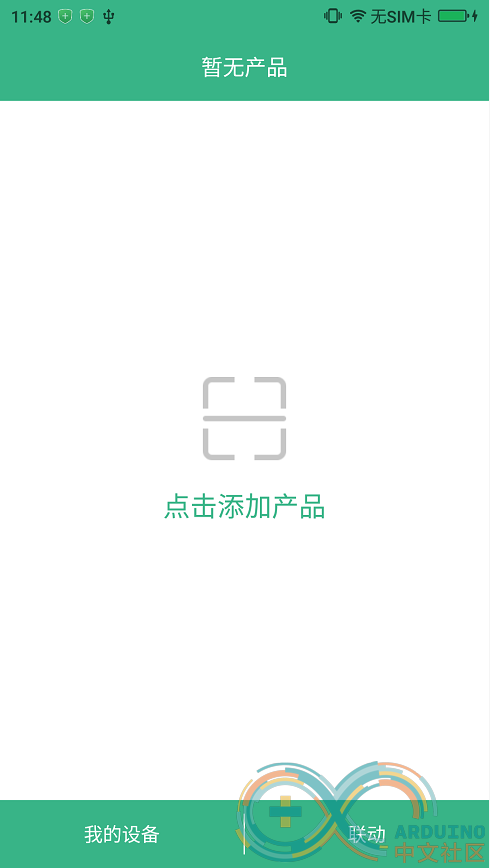
添加完产品后,APP界面会出现云端对应的产品信息。由于该产品下还没有已经配网成功的设备,所以产品左侧会有一个红色问号表示当前状态并没有配网完成。
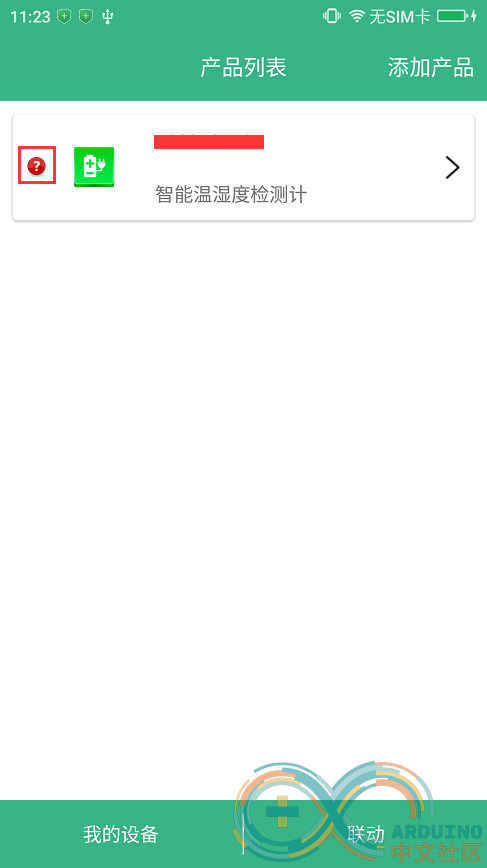
7.2 发现设备
点击上图中的产品信息,进入设备列表页面,点击发现设备。

7.3 设备配网
点击发现设备按钮后进入设备配网环节。此时WIFI模块处于上电状态。DemoAPP会在局域网内发送配网广播包,WIFI模块收到广播包后根据用户输入的SSID和密码进行配网。由于不同WIFI芯片的配网方式不同,请在设备类型中选择对应的WIFI芯片。
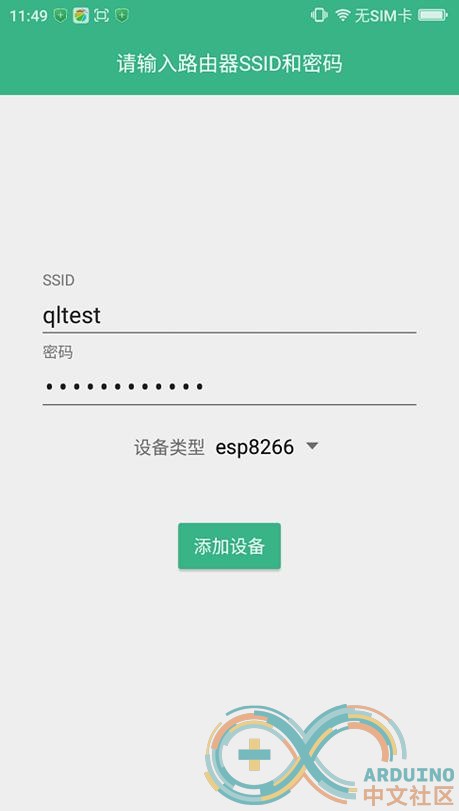
配网成功后会在设备列表看到设备信息,代表该设备已经成功连接青莲云,可以和云端进行数据交互或者接受远程命令控制。
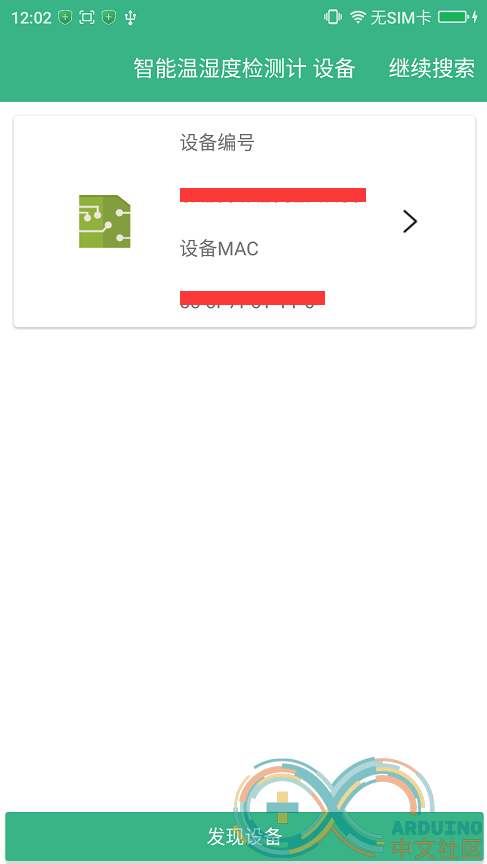
此时返回产品信息页面,可以看到产品状态由红色问号变成绿色对号,设备配网阶段全部完成。
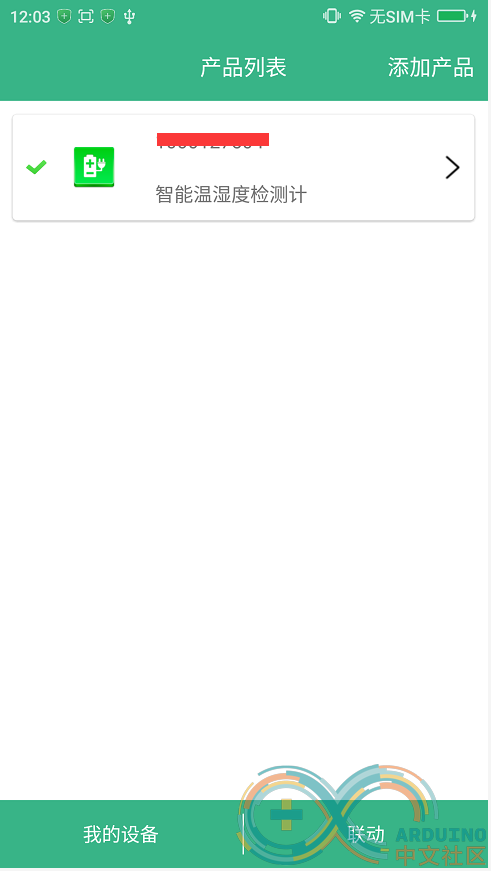
8、云端查看数据
在设备配网完成后,打开青莲云控制台,找到设备管理,点击数据分析,即可看到设备已经上传数据到云端(默认数据展示频率为1分钟)。
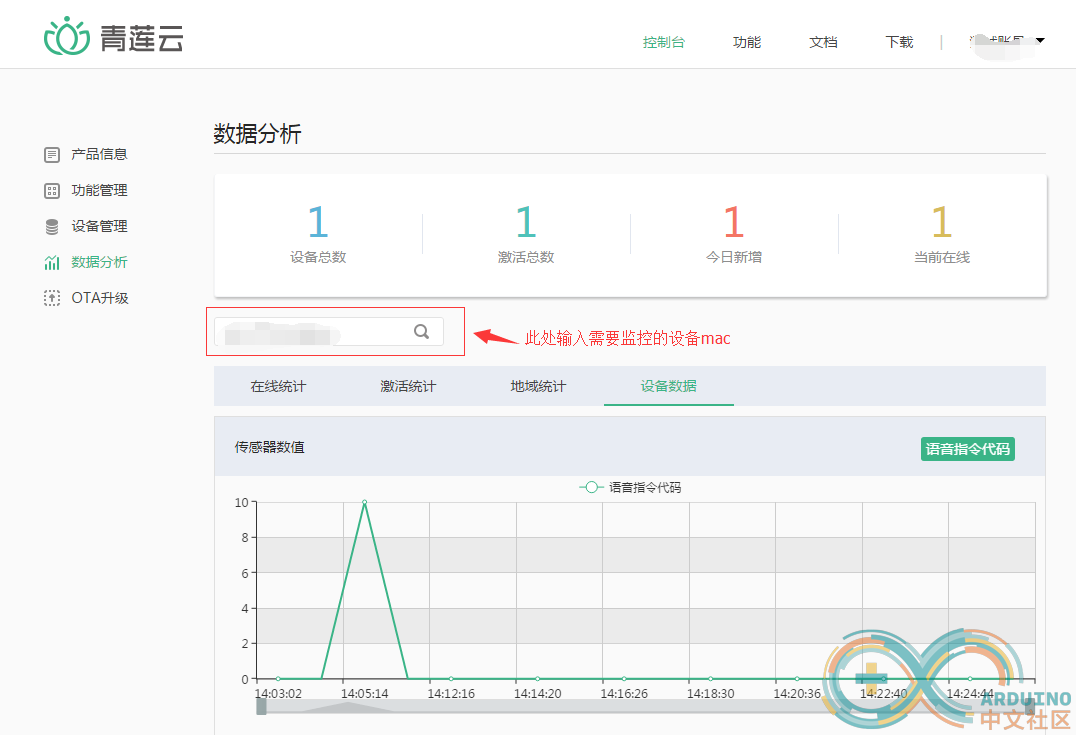
|